
家計簿アプリ「らくな家計簿」の機能や使い方を紹介!
Contents[OPEN]
【iPhone】ウィジェットで使う
iPhoneのホーム画面を表示し、右へスワイプしてウィジェットを表示します。
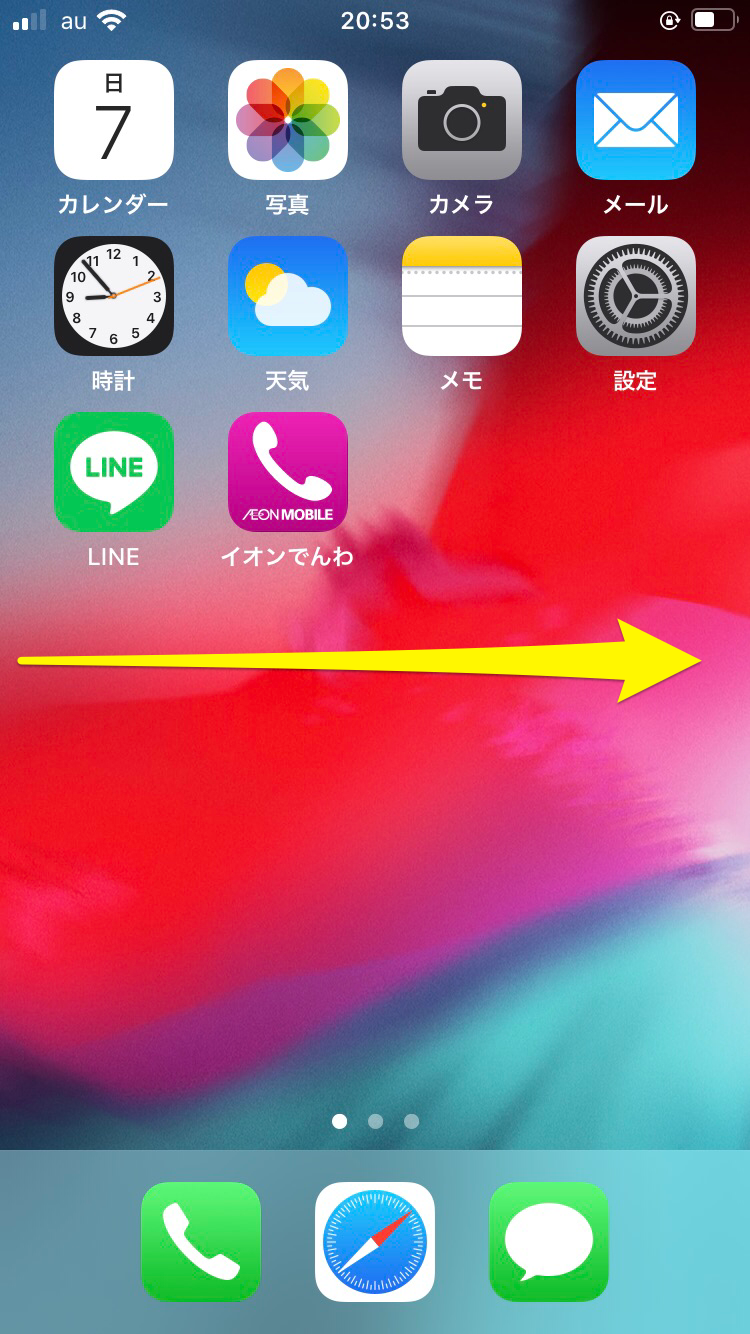
一番下に編集の文字が出るのでタップ。
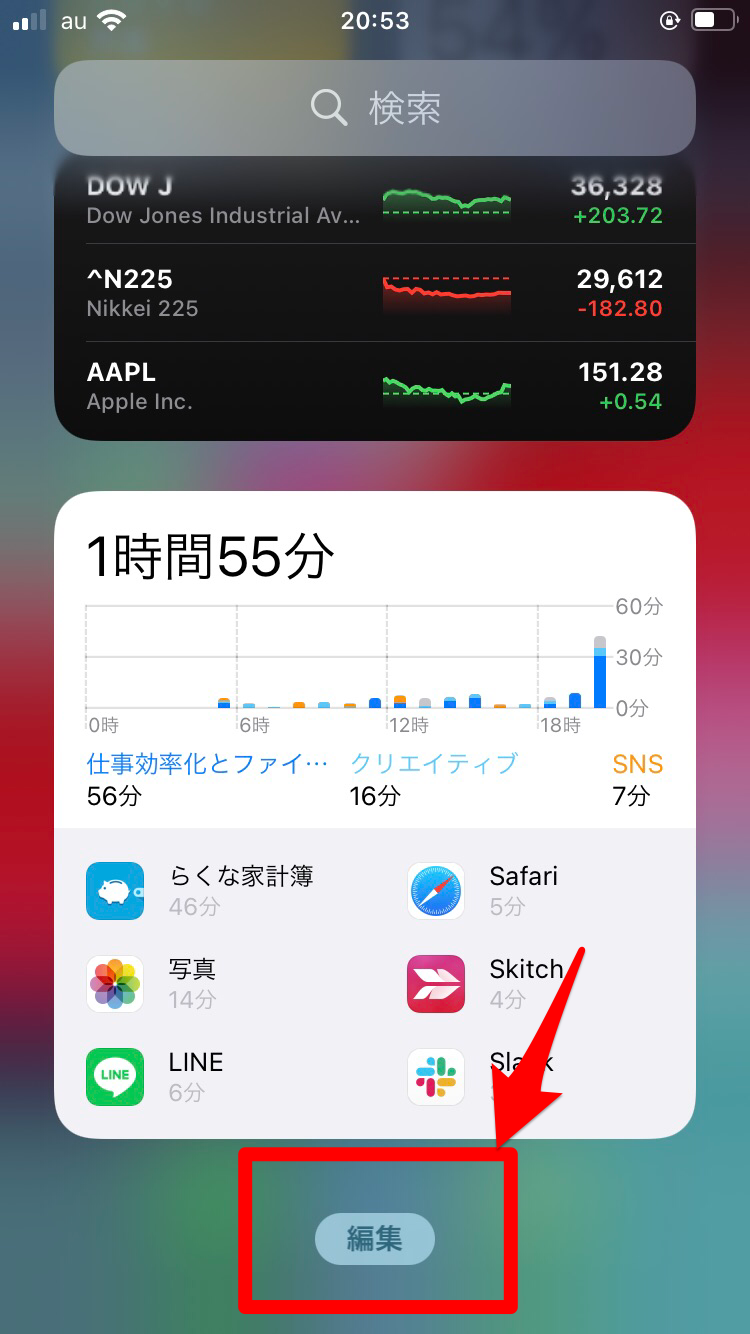
右上の+をタップして、ウィジェットとして表示させたいものを選択します。
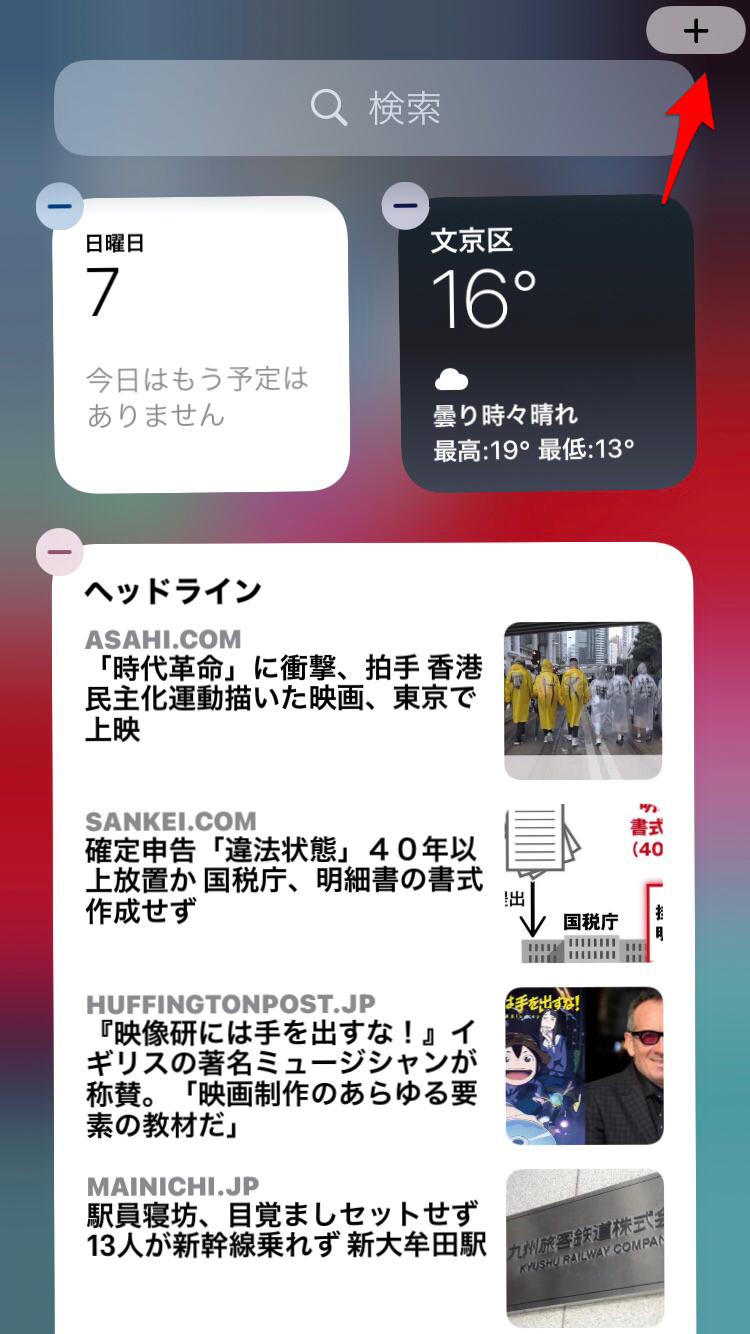
らくな家計簿のウィジェットが表示されます。
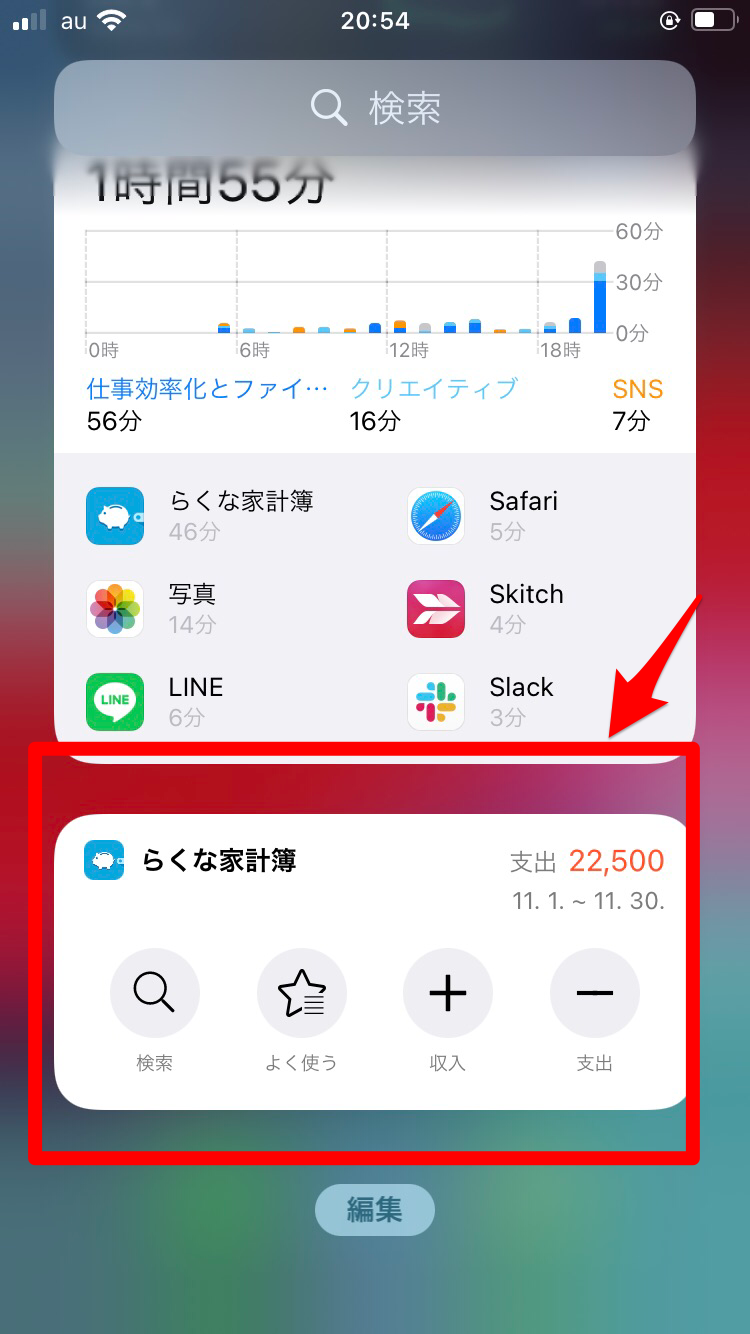
ウィジェットでらくな家計簿を表示しておけば、アプリを起動しなくともササっと収入や支出のデータを確認できます。
らくな家計簿の使い方♡バックアップ・引き継ぎについて
せっかく家計簿をつけてきたのに、データが消えたり引き継ぎに失敗してしまったりすると困りますよね?
ここでは、大切なお金の情報をしっかりバックアップする方法や、機種変更の引き継ぎをスムーズにする手順について紹介していきたいと思います。
【iPhone】バックアップ・復元方法
設定タブにあるバックアップをタップします。
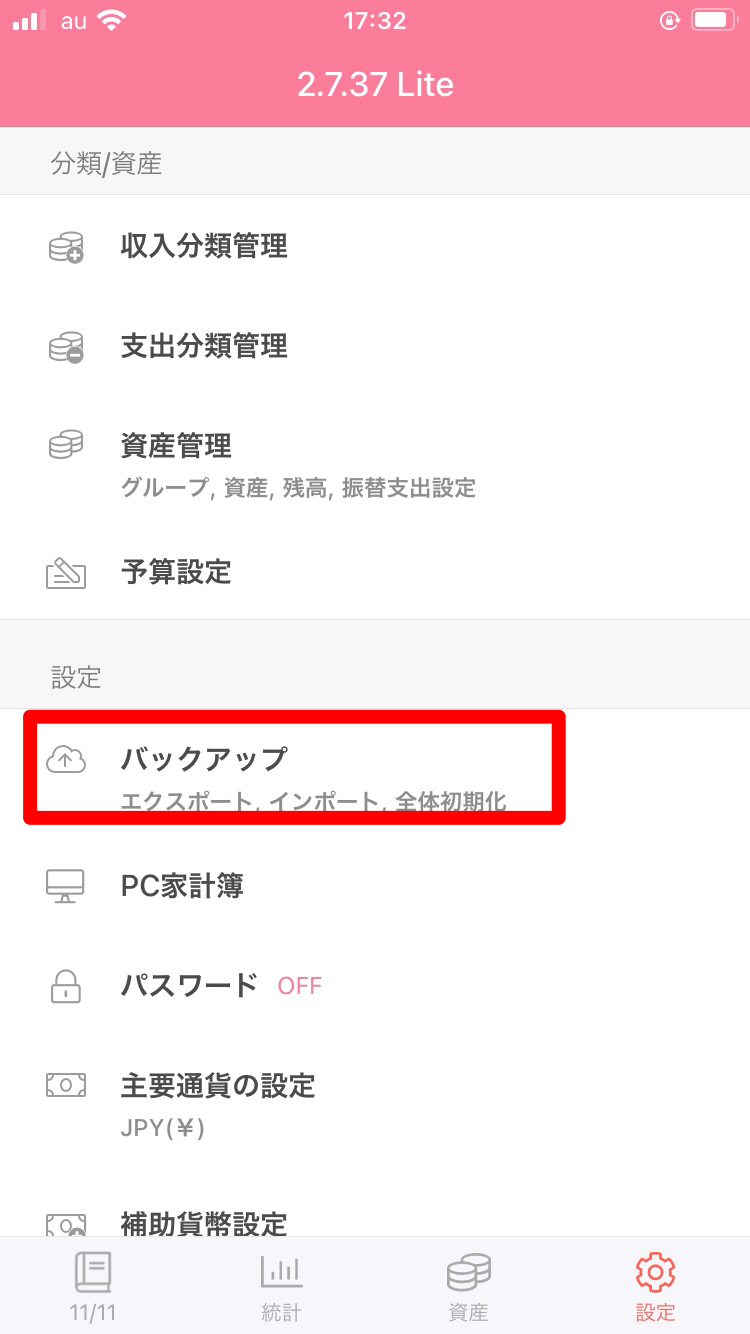
バックアップ方法を複数の中から選択できるので、都合の良い方法を選びましょう。
iCloudでは、データは自動的にバックアップされますが、写真はバックアップされないので注意しましょう。
【Android】バックアップ・復元方法
設定にある「バックアップ」をタップします。
バックアップ方法一覧が出てくるので、都合の良いものを選択します。
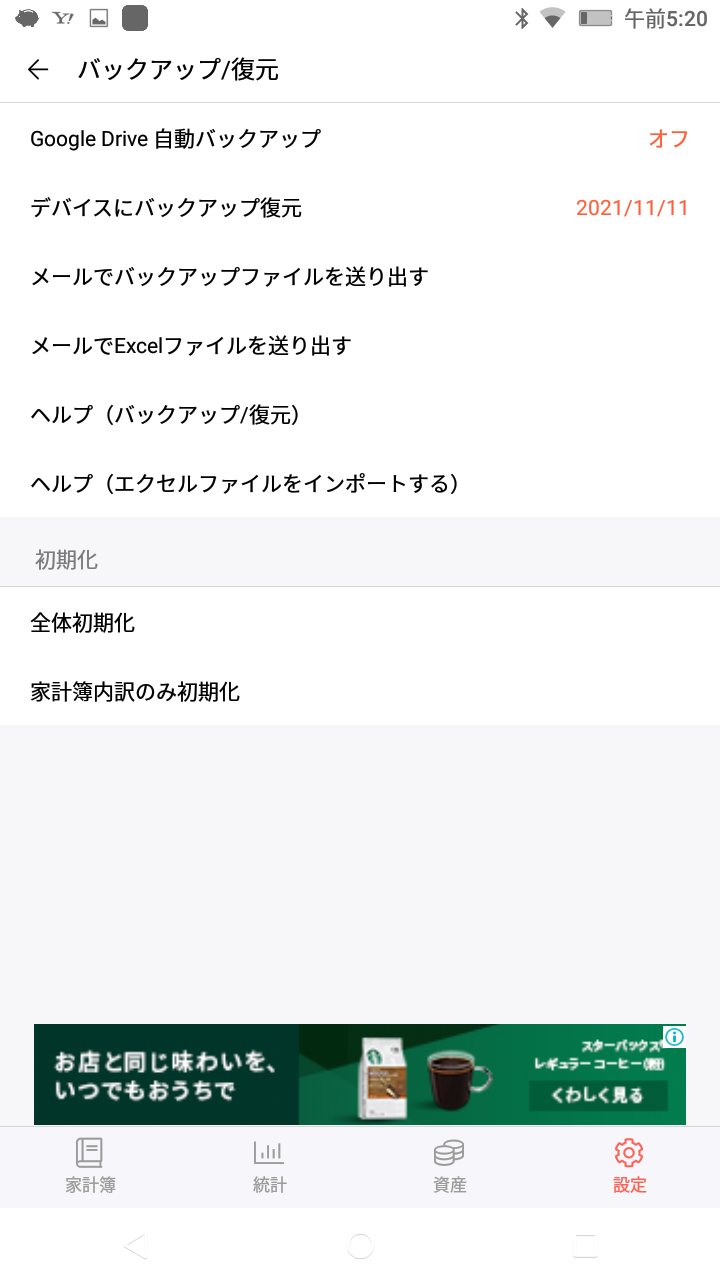
Google Drive自動バックアップの場合、写真はバックアップされないので注意しましょう。
【iPhone】機種変更での引き継ぎ方法
次に、新しいスマホへ情報を引き継ぐ方法について説明します。
iPhoneからiPhoneへ引き継ぐ場合は、古いiPhoneからiCloudのバックアップをエクスポートしておきます。
そして、新しいiPhoneでエクスポートされたデータを選べば、引き継ぎは完了します。
iPhoneからAndroidにデータを引き継ぐ場合は、古いiPhoneで「メールでバックアップファイルをエクスポート」を選択しておきます。
宛先に新しいAndroidスマホのアカウントを入力し、青い矢印をタップして送信します。
新しいAndroidスマホにあるメールファイルを選択し、らくな家計簿をコピーを選択すれば引き継ぎは完了です(iPhone同士で引き継ぐときも同様です)。
【Android】機種変更での引き継ぎ方法
AndroidからiPhoneへ引き継ぐときは、バックアップまたは復元で行います。
Androidスマホで「メールでバックアップファイルを送り出す」を選択して、新しいiPhoneへメールを送信しておきます。
新しいiPhoneで受信したら、内容をダウンロードして復元可能です(Androidスマホ同士も同様の方法で引き継ぎできます)
。
家計簿 – らくな家計簿 簡単!人気の家計簿(かけいぼ)

開発:Realbyte Inc.
掲載時の価格:無料
Ver:iOS 2.7.37 / Android 4.5.22 FO